Lenovo ThinkCentre 6306 Hardware replacement guide [bg, bg]
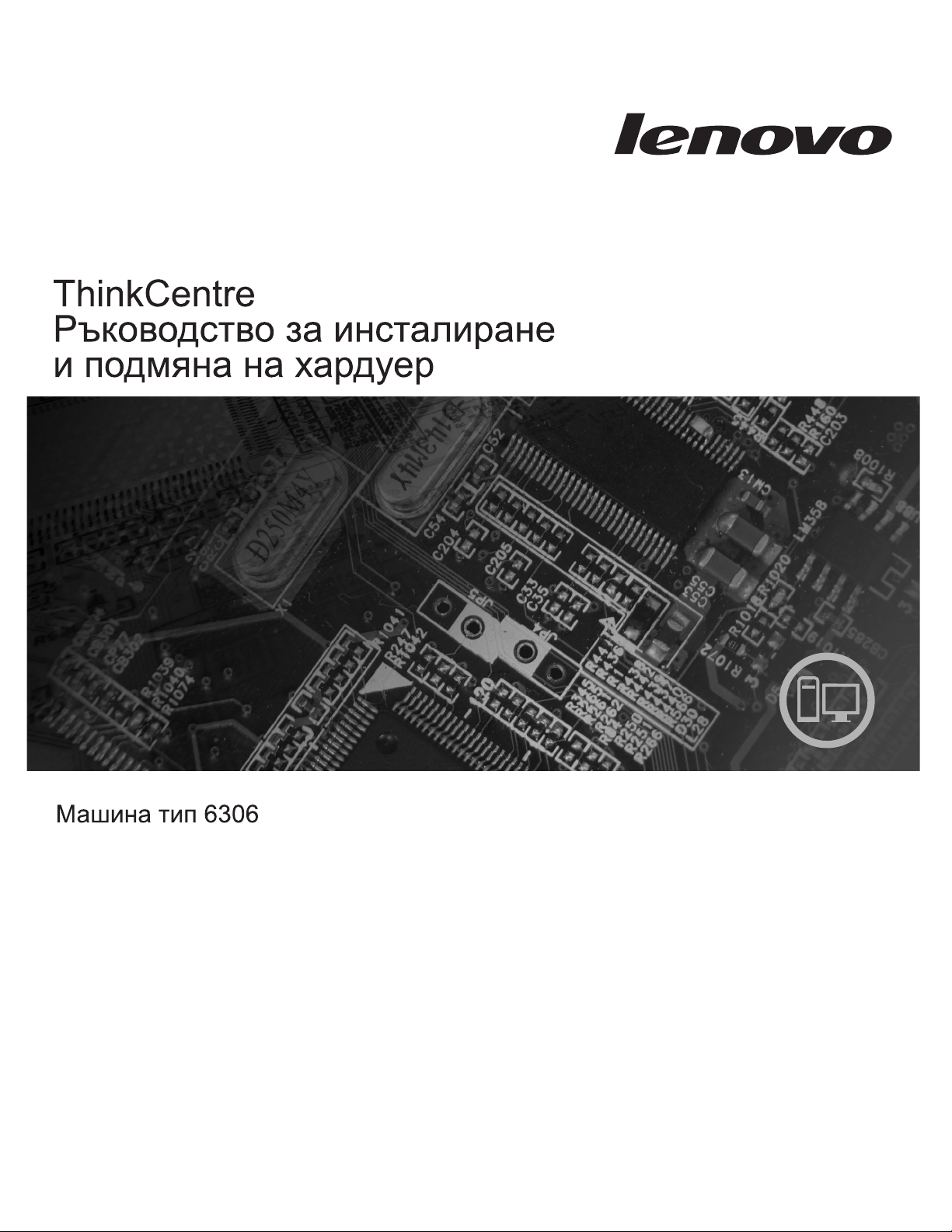
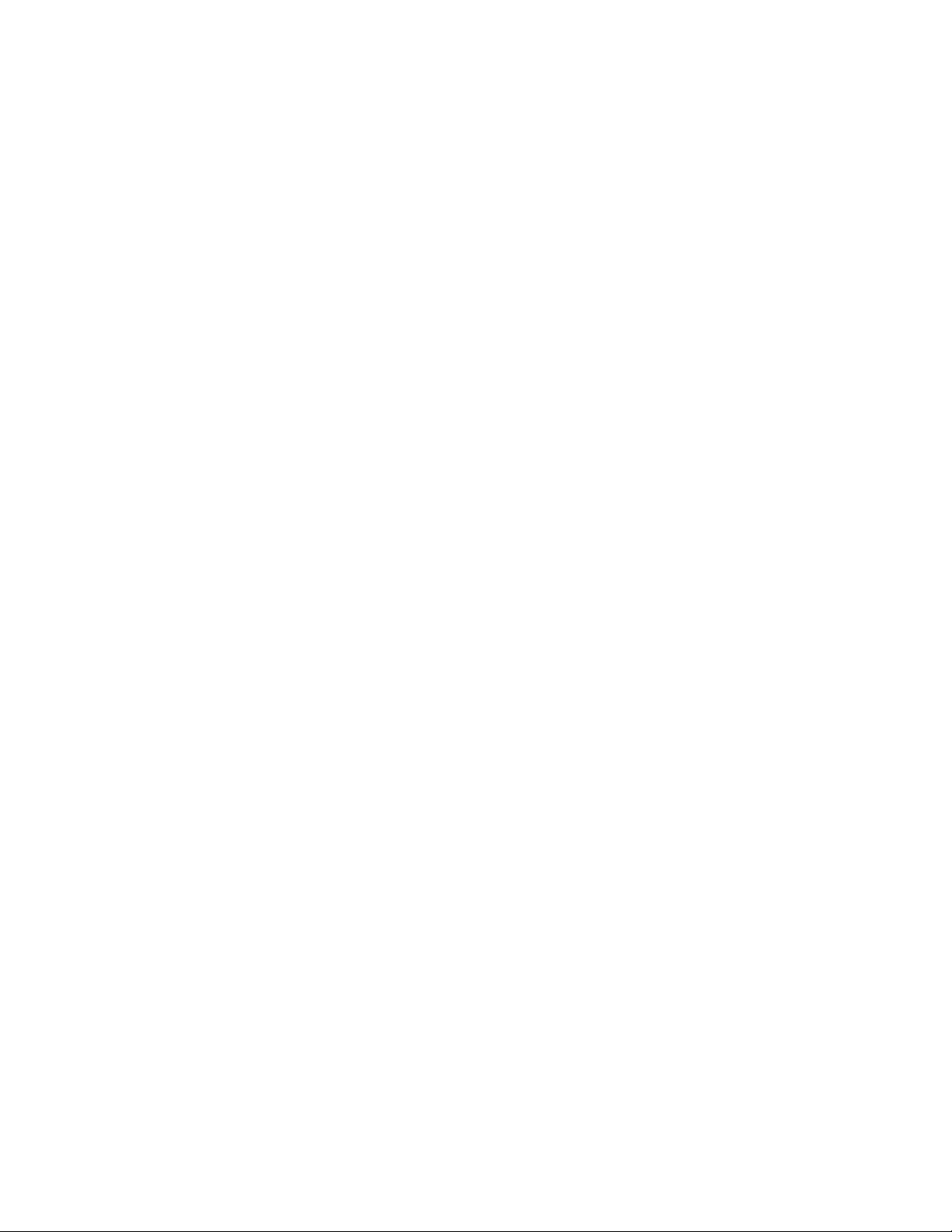
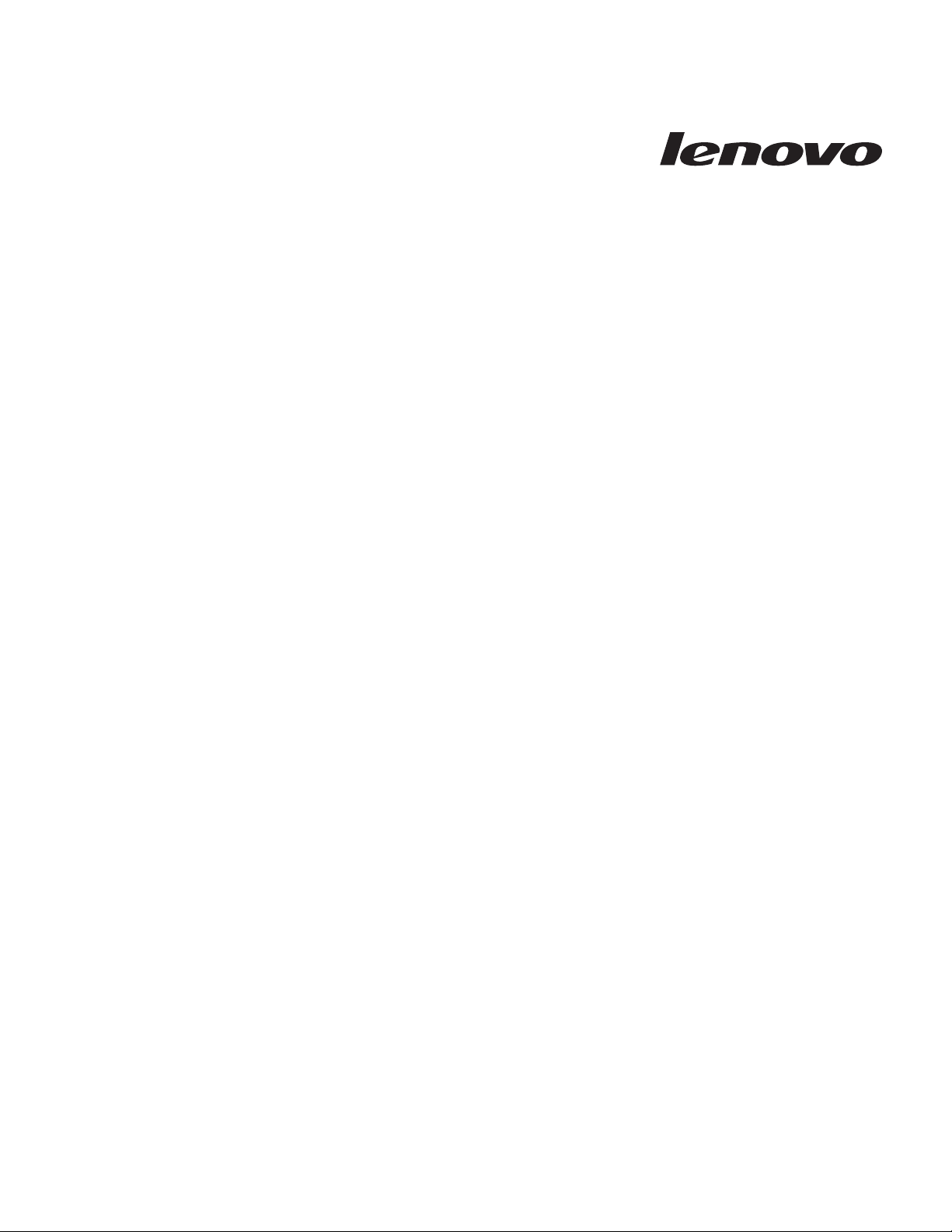
ThinkCentre
Ръководство за инсталиране и
подмяна на хардуер
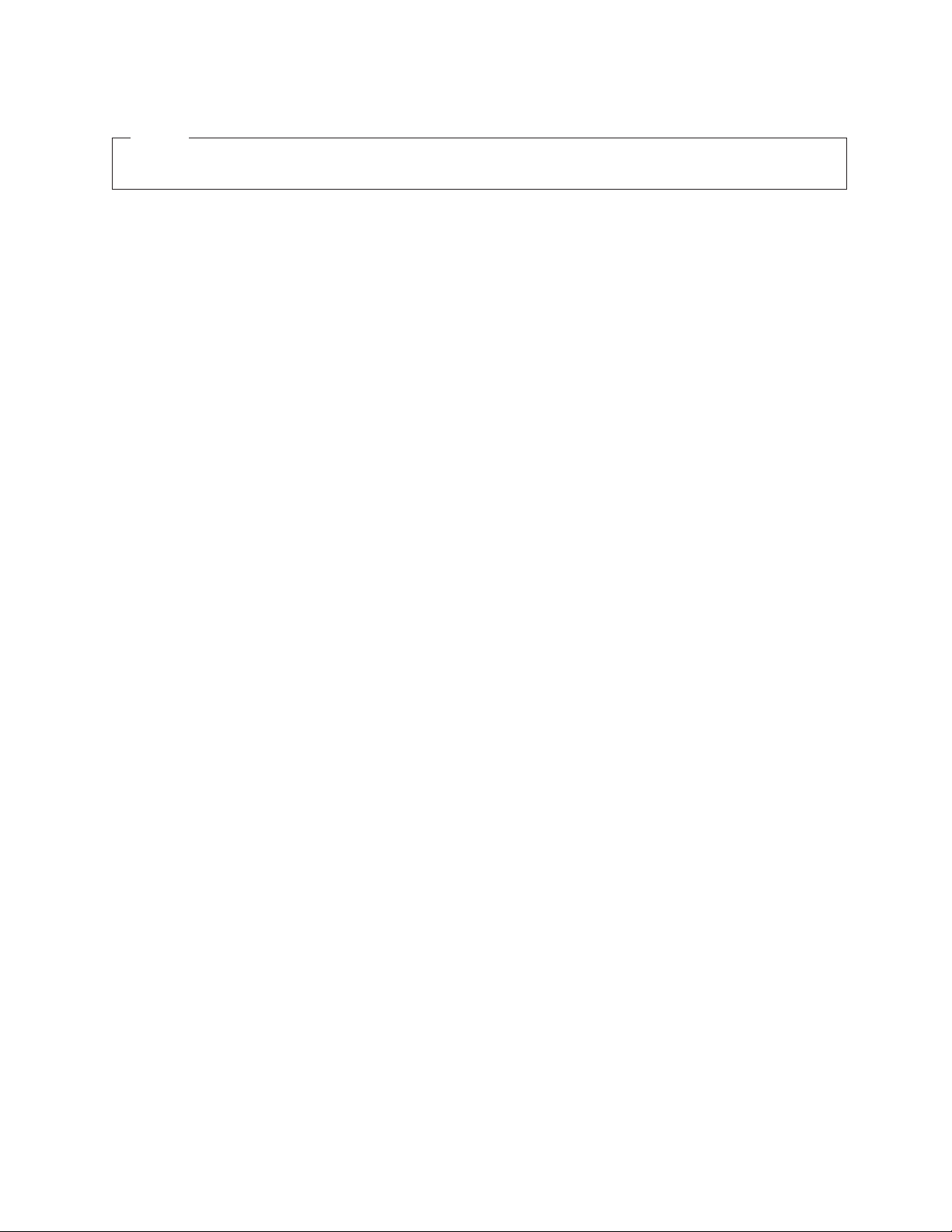
Бележка
Преди да използвате тази информация и продукта, който поддържа, задължително прочетете и вникнете в ThinkCentre
Ръководство за безопасност и гаранция за този продукт и “Забележки”, на страница 47.
Първо издание (Октомври 2008)
© Copyright Lenovo 2005, 2008.
Частично © Copyright International Business Machines Corporation 2005.
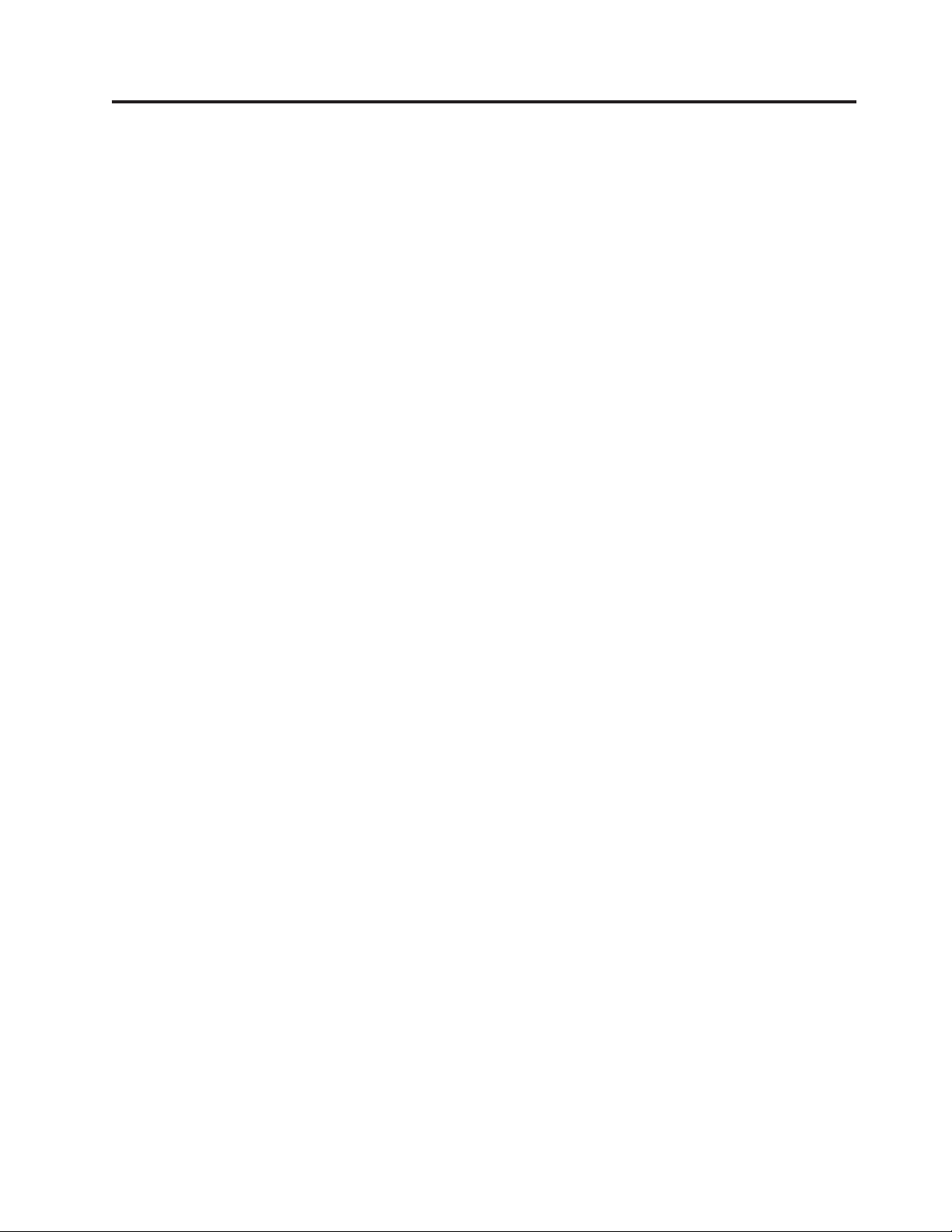
Съдържание
Фигури . . . . . . . . . . . . . . .v
Глава 1. Важна информация за
безопасността . . . . . . . . . . . .1
Глава 2. Общ преглед . . . . . . . .3
Допълнителни информационни ресурси . . . . . .3
Боравене с чувствителни към статичен заряд
устройства . . . . . . . . . . . . . . .4
Разположения . . . . . . . . . . . . . .5
Намиране на органи за управление и съединители
отпред на вашия компютър . . . . . . . .5
Намиране на съединители на гърба на вашия
компютър . . . . . . . . . . . . . .6
Намиране на компонентите . . . . . . . .8
Идентифициране на частите по системната платка 9
Глава 3. Инсталиране на опции и
подмяна на хардуер . . . . . . . . .11
Инсталиране на външни опции . . . . . . . .11
Сваляне на капака . . . . . . . . . . . .11
Премахване и инсталиране на предния панел . . .13
Инсталиране на вътрешни опции . . . . . . .14
Инсталиране на адаптерна карта . . . . . .14
Инсталиране на вътрешни устройства . . . . .16
Подмяна на батерията . . . . . . . . . . .20
Подмяна на захранващия блок . . . . . . . .22
Подмяна на устройството с твърд диск . . . . .24
Подмяна на оптично устройство . . . . . . .28
Подмяна на флопидисковото устройство . . . . .29
Подмяна на модула памет . . . . . . . . .31
Подмяна на адаптерна карта . . . . . . . . .33
Подмяна на модула на системния вентилатор . . .35
Подмяна на предния аудио и USB модул . . . . .37
Подмяна на клавиатурата . . . . . . . . . .38
Подмяна на мишката . . . . . . . . . . .38
Глава 4. Завършване на подмяната на
части . . . . . . . . . . . . . . .41
Намиране на драйвери на устройства . . . . . .42
Глава 5. Защитни характеристики . .43
Интегрирана кабелна ключалка . . . . . . . .43
Катинар . . . . . . . . . . . . . . .44
Защита с парола . . . . . . . . . . . . .44
Изтриване на изгубена или забравена парола
(изчистване на CMOS) . . . . . . . . . . .44
Приложение. Забележки . . . . . .47
Забележка за изход към телевизор . . . . . . .48
Търговски марки . . . . . . . . . . . . .48
Индекс . . . . . . . . . . . . . .49
© Lenovo 2005, 2008. Частично © IBM Corp. 2005. iii
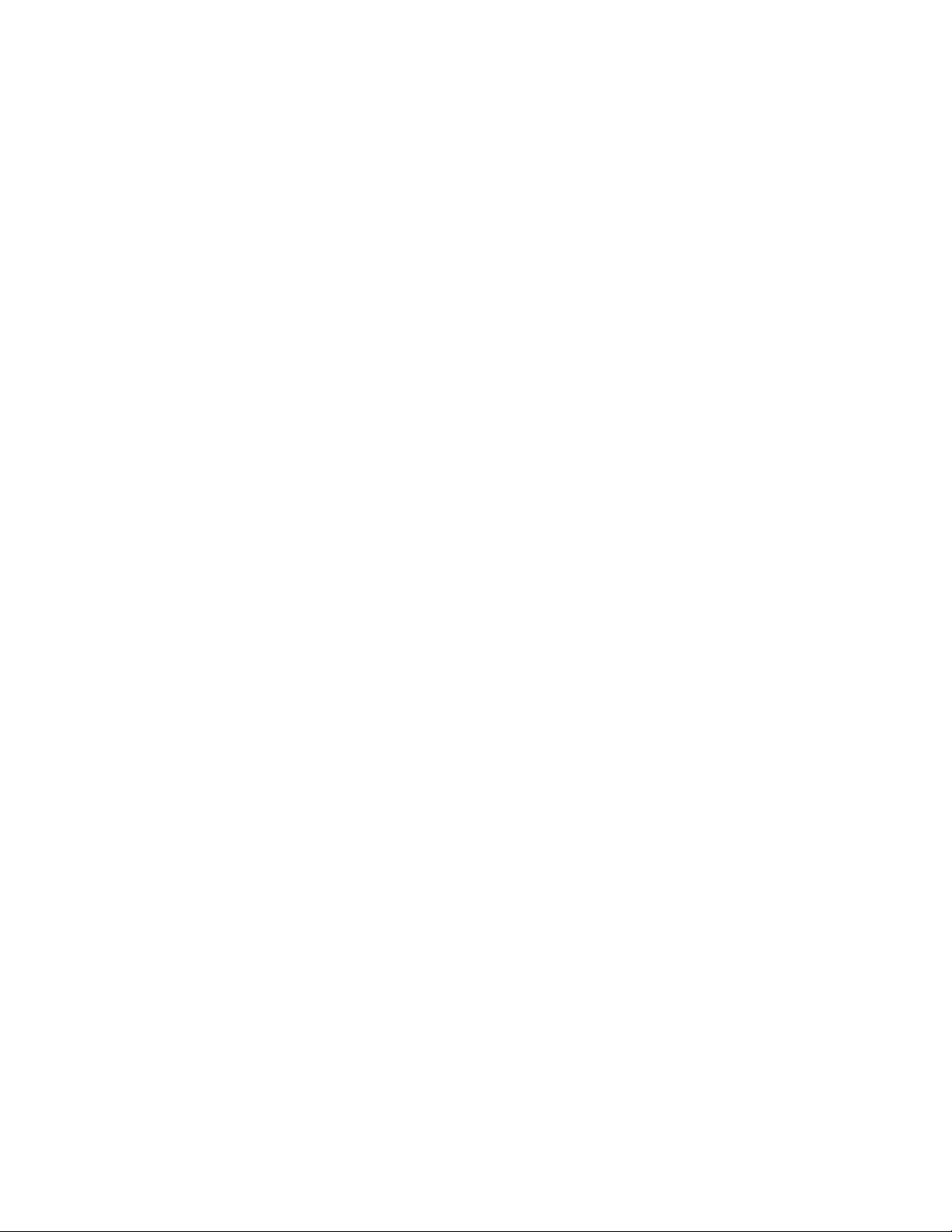
iv Ръководство за инсталиране и подмяна на хардуер
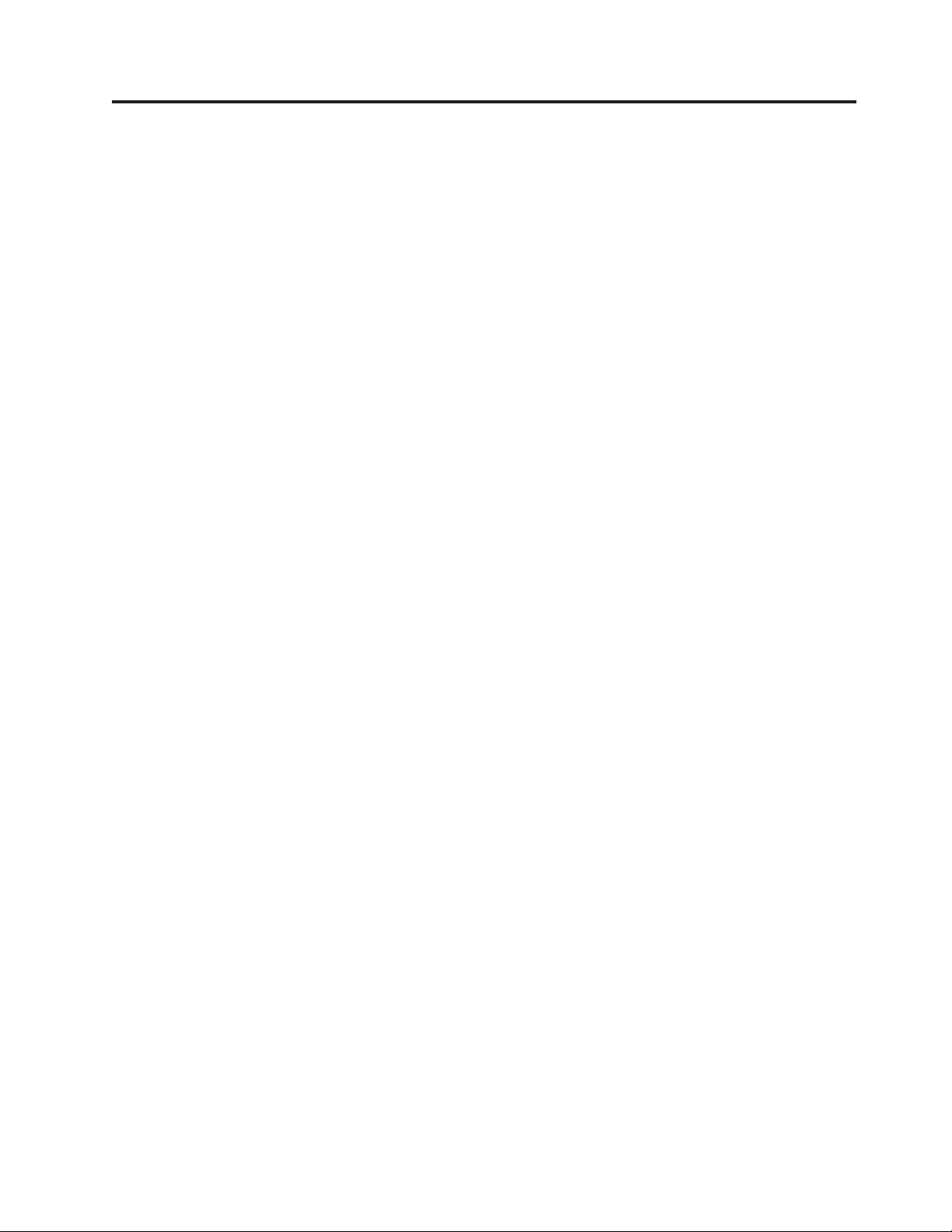
Фигури
1. Органи за управление и съединители . . . . .5
2. Разположения на задни съединители . . . . .6
3. Разположения на компоненти . . . . . . .8
4. Разположения на части на системната платка 9
5. Сваляне на капака на компютъра . . . . .12
6. Сваляне на предния панел . . . . . . . .13
7. Отваряне на лостче на адаптер . . . . . .14
8. Затваряне на лостче на адаптер . . . . . .15
9. Разположения на гнезда за устройства . . . .17
10. Намиране на резервната придържаща скоба 18
11. Инсталиране на придържаща скоба . . . . .19
12. Инсталиране на ново устройство . . . . .19
13. Инсталиране на серийно ATA устройство 20
14. Премахване на старата батерия . . . . . .21
15. Инсталиране на нова батерия . . . . . . .22
16. Премахване на винтовете, прикрепящи
захранващия блок . . . . . . . . . .23
17. Премахване на първичното устройство с твърд
диск . . . . . . . . . . . . . . .25
18. Инсталиране на първичното устройство с твърд
диск в скобата . . . . . . . . . . . .25
19. Инсталиране на устройството с твърд диск и
скобата . . . . . . . . . . . . . .27
20. Премахване на оптичното устройство . . . .28
21. Придържаща скоба за оптично устройство 29
22. Премахване на флопидисковото устройство 30
23. Придържаща скоба на флопидисковото
устройство . . . . . . . . . . . . .31
24. Премахване на модула памет . . . . . . .31
25. Инсталиране на модула памет . . . . . .32
26. Премахване на адаптерната карта . . . . .33
27. Инсталиране на нова адаптерна карта . . . .34
28. Премахване на модула на системния вентилатор 35
29. Подмяна на модула на системния вентилатор 36
30. Премахване на предния аудио и USB модул 37
31. Съединители за клавиатура . . . . . . .38
32. Съединители за мишка . . . . . . . . .39
33. Подмяна на капака на компютъра . . . . .41
34. Интегрирана кабелна ключалка . . . . . .43
35. Инсталиране на катинар . . . . . . . .44
© Lenovo 2005, 2008. Частично © IBM Corp. 2005. v

vi Ръководство за инсталиране и подмяна на хардуер
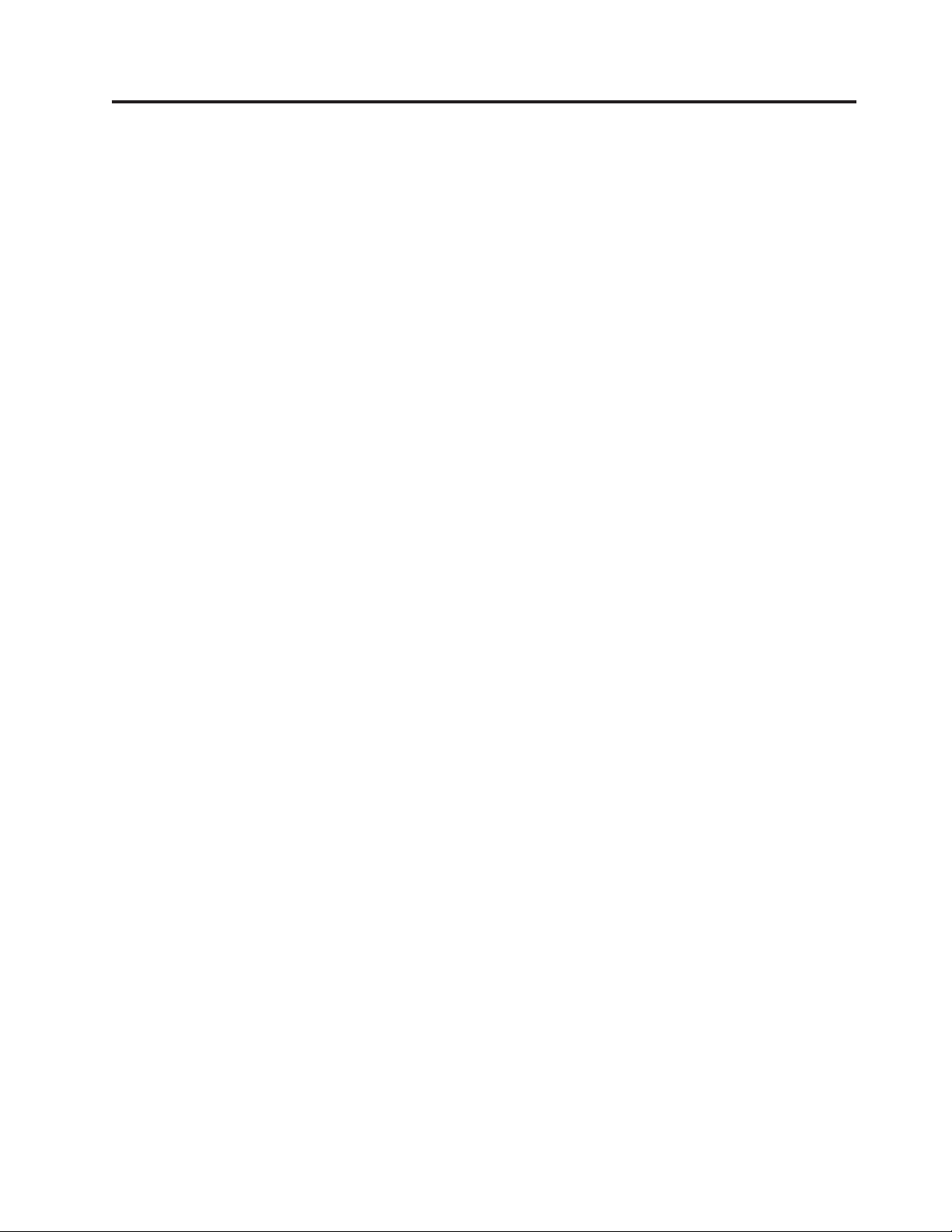
Глава 1. Важна информация за безопасността
ВНИМАНИЕ:
Преди да използвате това ръководство, е важно да прочетете и разберете цялата
информация, касаеща безопасността на този продукт. Отнесете се към ThinkCentre
Ръководство за безопасност и гаранция, което сте получили с този продукт, за последна
информация за безопасност. Прочитането и осмислянето на тази информация за
безопасност намалява риска от лични наранявания и/или повреди на вашия продукт.
Ако вече нямате копие от ThinkCentre Ръководство за безопасност и гаранция, можете
да получите такова онлайн от Web сайта за поддръжка на Lenovo® на:
http://www.lenovo.com/support
© Lenovo 2005, 2008. Частично © IBM Corp. 2005. 1
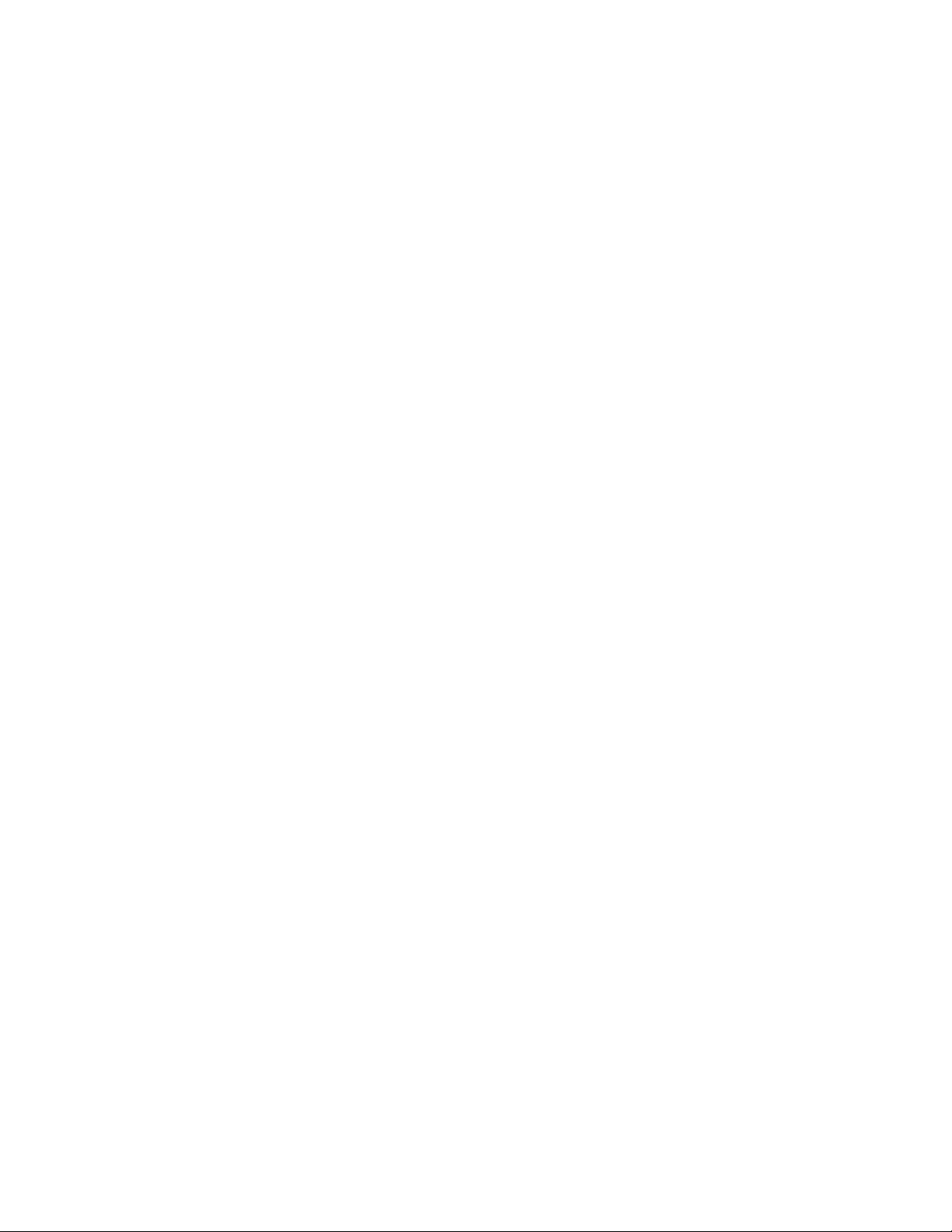
2 Ръководство за инсталиране и подмяна на хардуер
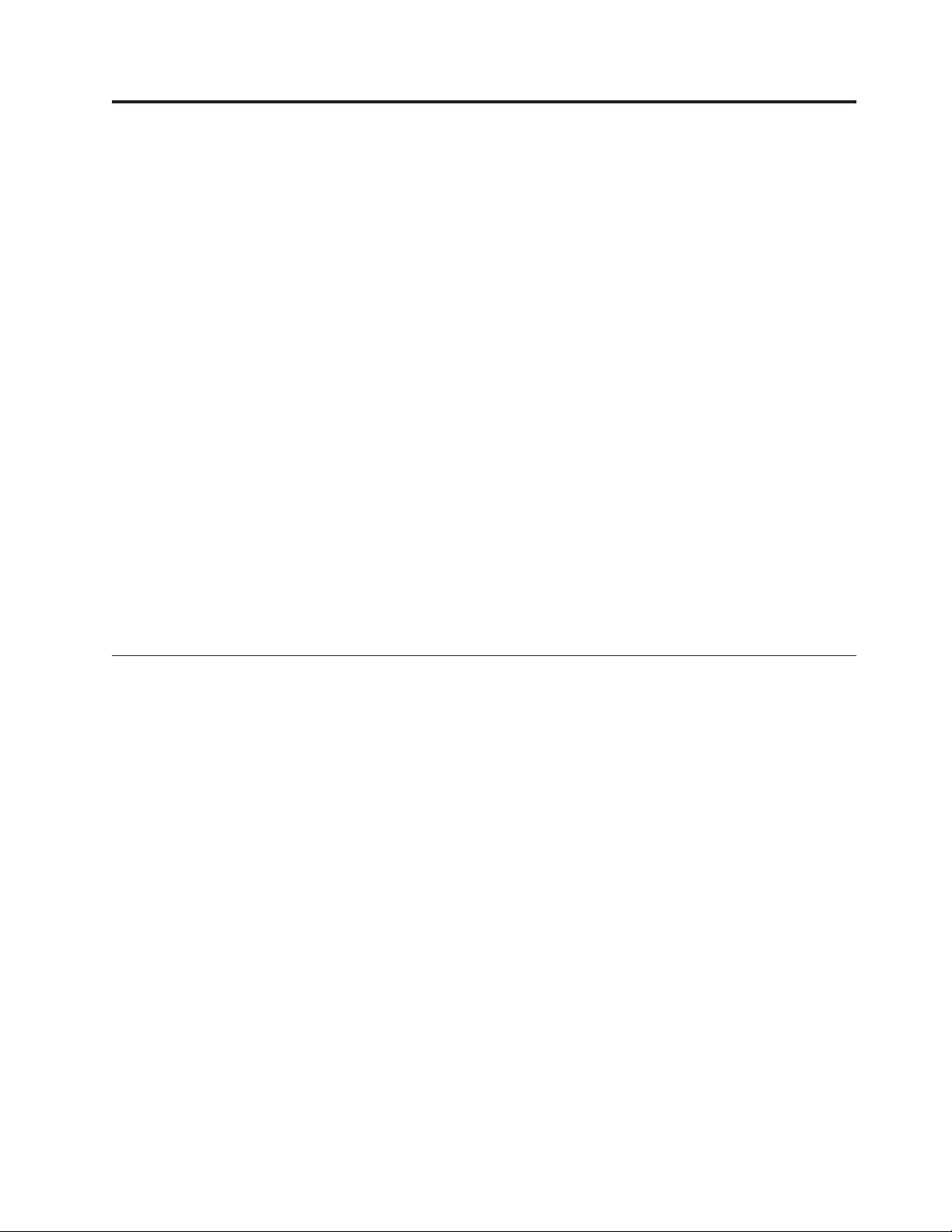
Глава 2. Общ преглед
Това ръководство осигурява информация за инсталирането или подмяната на
Подменяеми от клиента части (CRU). Това ръководство обаче не включва процедури
за всички части. Очаква се, че кабели, превключватели и определени механични части
ще бъдат подменяни от обучен сервизен персонал без необходимостта от постъпкови
процедури.
Забележка: Използвайте само предоставени от Lenovo части.
Това ръководство съдържа инструкции за инсталиране или подмяна на следните
части:
v Батерия
v Захранващ блок
v Устройство с твърд диск
v Оптично устройство
v Флопидисково устройство
v Модул памет
v Адаптерна карта
v Модул на системния вентилатор
v Преден аудио и USB модул
v Клавиатура
v Мишка
Допълнителни информационни ресурси
Ако имате достъп до Internet, най-актуалната информация за компютъра ви е
достъпна на:
http://www.lenovo.com/support
Можете да намерите:
v Информация за премахване и инсталиране на CRU
v Видеоклипове за премахване и инсталиране на CRU
v Публикации
v Информация за отстраняване на проблеми
v Информация за части
v Изтегляния и драйвери
v Връзки към други полезни източници на информация
v Списък телефони за поддръжка
© Lenovo 2005, 2008. Частично © IBM Corp. 2005. 3
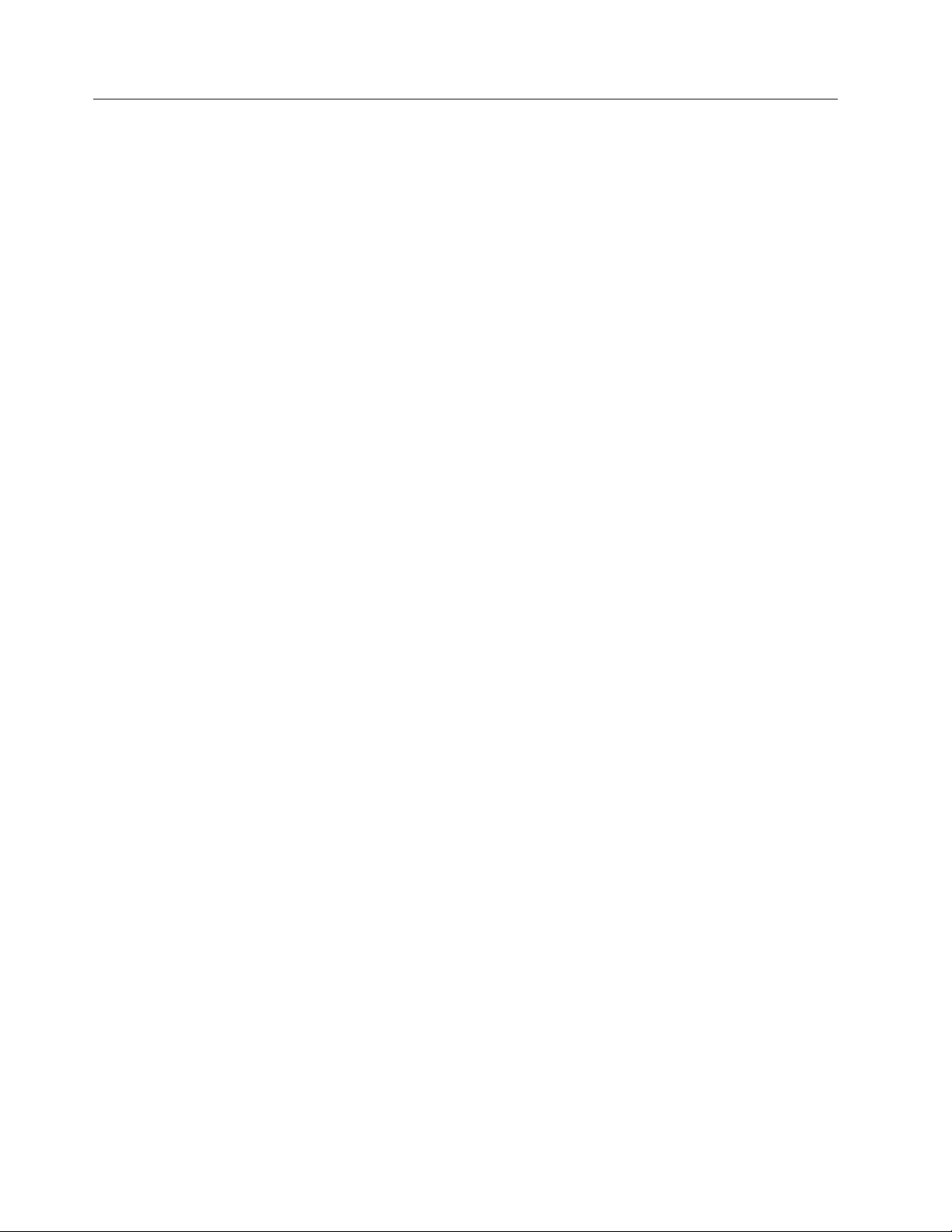
Боравене с чувствителни към статичен заряд устройства
Не отваряйте антистатичната опаковка, съдържаща новата част, докато не свалите
дефектната част от компютъра, и сте готови да инсталирате новата част. Статичното
електричество, макар и безвредно за вас, може сериозно да повреди компютърните
компоненти и части.
Когато боравите с части и с други компютърни компоненти, вземете следните
предпазни мерки, за да избегнете повреда от статично електричество:
v Ограничете движенията си. Движенията могат да причинят натрупване на статичен
заряд около вас.
v Винаги боравете внимателно с части и други компютърни компоненти. Хващайте
адаптерните карти, модулите памет, системните платки и микропроцесорите за
ръбовете. Не допирайте изложени проводници.
v Не позволявайте други да допират частите и другите компютърни компоненти.
v Преди да подмените нова част, допрете антистатичния плик, съдържащ частта, до
металния капак на гнездо за разширение или друга небоядисана метална
повърхност на компютъра за поне две секунди. Това намалява статичното
електричество в плика и в тялото ви.
v Когато е възможно, извадете новата част от антистатичния плик, и я инсталирайте
директно в компютъра, без да я оставяте никъде. Когато това не е възможно,
поставете антистатичния плик, в който е доставена частта, на равна гладка
повърхност, и поставете частта върху него.
v Не поставяйте частта на капака на компютъра или на друга метална повърхност.
4 Ръководство за инсталиране и подмяна на хардуер
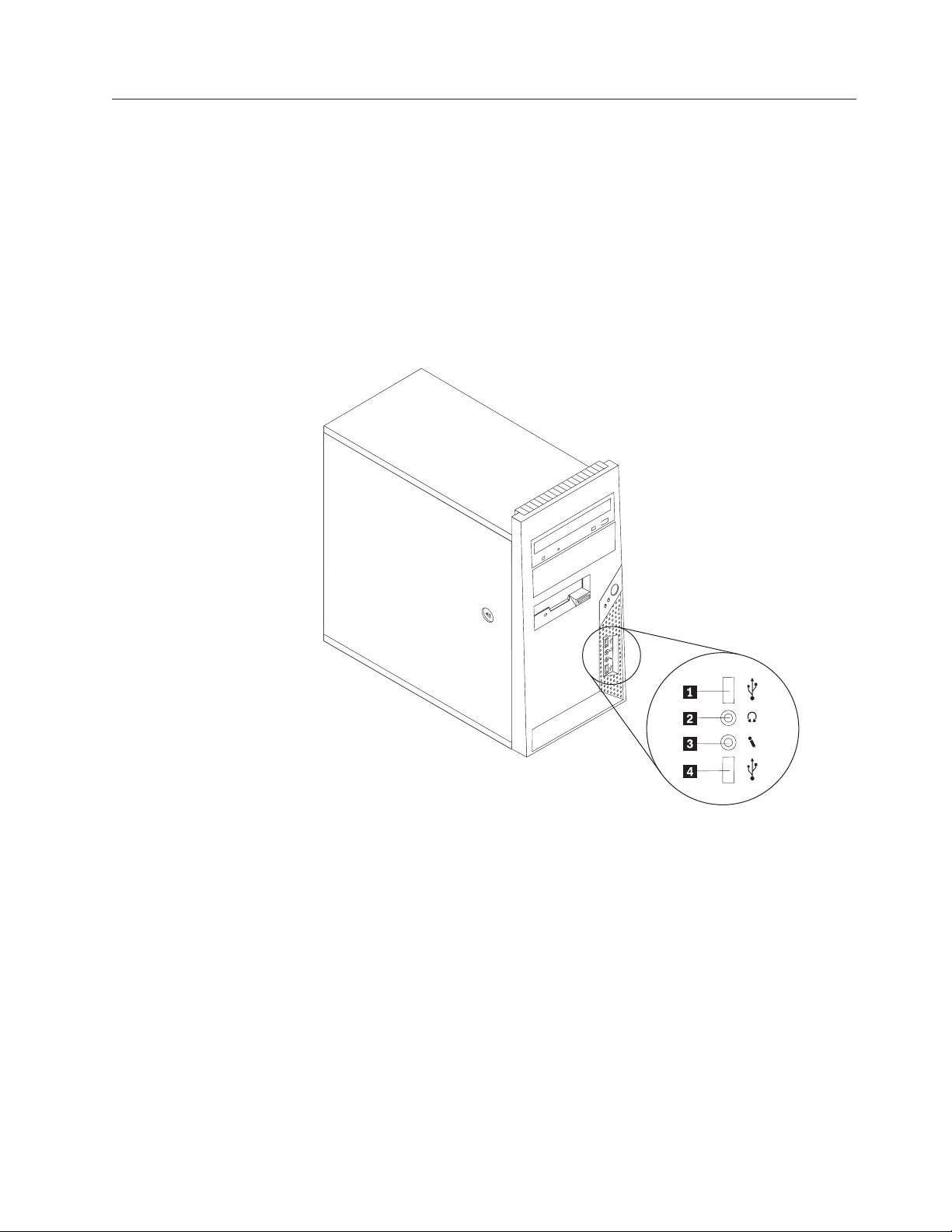
Разположения
Намиране на органи за управление и съединители отпред на вашия компютър
Този раздел осигурява илюстрации за улесняване при намирането на различни
съединители, органи за управление и компоненти на компютъра.
Фигура 1 показва разположението на органите за управление и съединителите отпред
на вашия компютър.
Забележка: Не всички модели на компютри имат следните органи за управление и
съединители.
Фигура 1. Органи за управление и съединители
1 USB съединител 3 Съединител за микрофон
2 Съединител за слушалки 4 USB съединител
Глава 2. Общ преглед 5
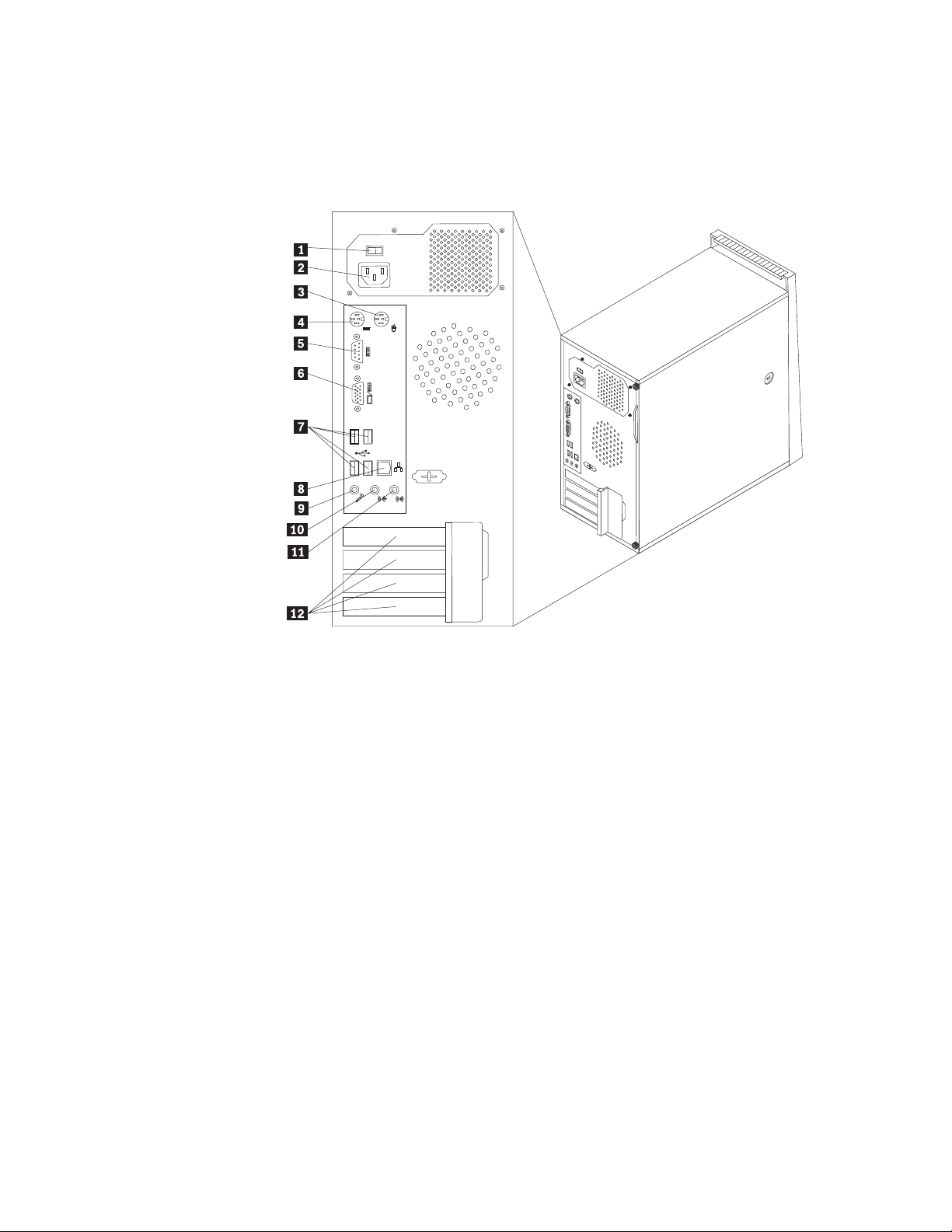
Намиране на съединители на гърба на вашия компютър
Фигура 2 показва разположението на съединителите на гърба на вашия компютър.
Някои съединители на гърба на вашия компютър са кодирани с цвят, за да ви
помогнат да определите къде да свържете кабелите на вашия компютър.
Фигура 2. Разположения на задни съединители
1 Превключвател за избор на
7 USB съединители (4)
напрежение (на някои модели)
2 Съединител за захранващ
8 Ethernet съединител
кабел
3 Стандартен съединител за
9 Съединител за микрофон
мишка
4 Стандартен съединител за
10 Съединител за изходна аудио линия
клавиатура
5 Сериен порт 11 Съединител за входна аудио линия
6 Съединител за VGA монитор 12 Гнезда за адаптерни карти (4)
6 Ръководство за инсталиране и подмяна на хардуер
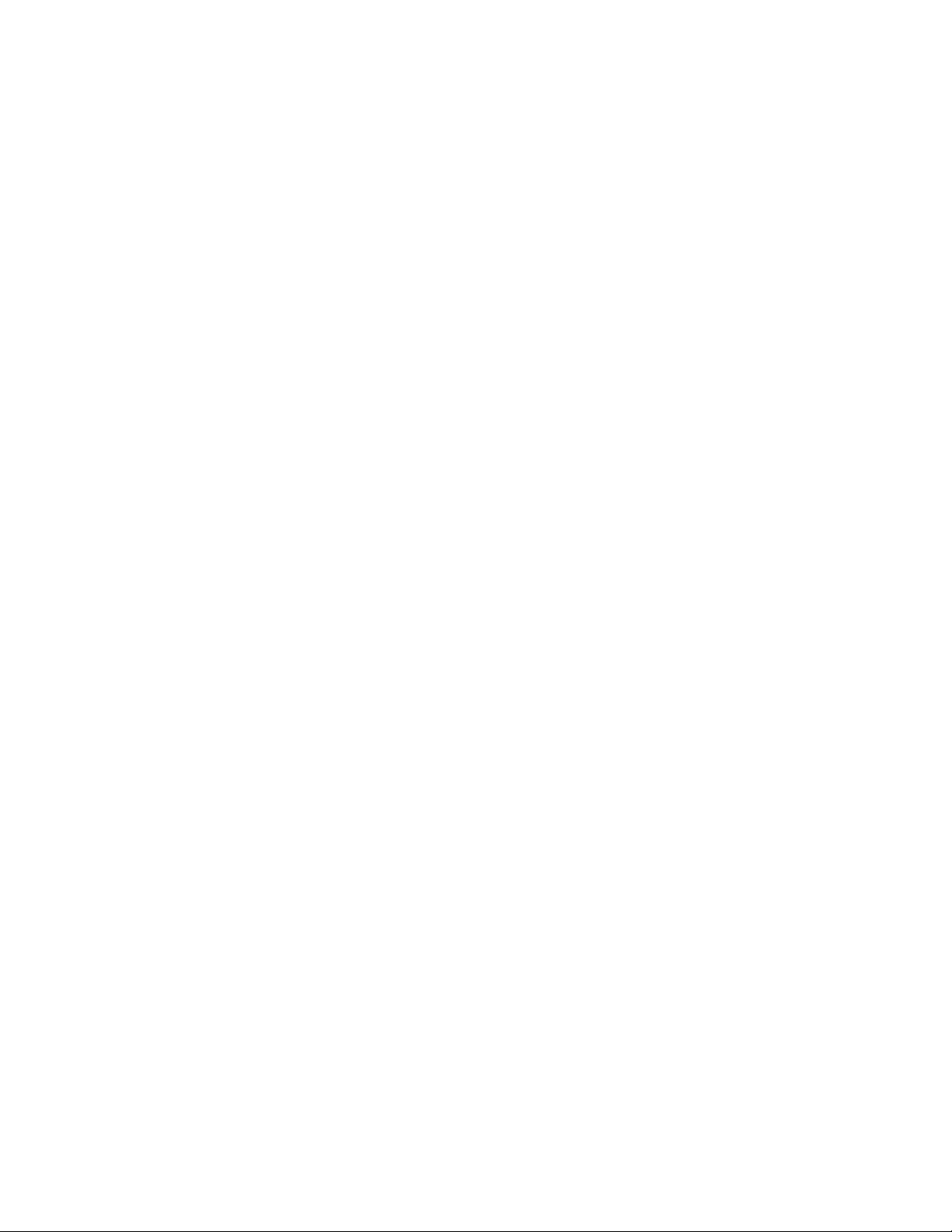
Съединител Описание
Стандартен съединител за
мишка
Използва се за свързване на мишка, трекбол или други
посочващи устройства, които използват стандартен съединител
за мишка.
Стандартен съединител за
клавиатура
Използван за свързване на клавиатура, която използва
стандартен съединител за клавиатура.
Сериен порт Използва се за свързване на външен модем, сериен принтер или
други устройства, изискващи 9-пинов сериен порт.
USB съединител Използвани за свързване на устройство, което изисква Universal
Serial Bus (USB) съединител, като USB клавиатура, USB мишка,
USB скенер или USB принтер. Ако имате повече от шест USB
устройства, можете да закупите USB хъб, който да използвате за
свързване на допълнителни USB устройства.
Ethernet съединител Използва се за свързване на Ethernet кабел за локална мрежа
(LAN).
Забележка: За да може компютърът ви да работи в рамките на
ограниченията на FCC Class B, използвайте Ethernet кабел от 5
категория.
Съединител за изходна
аудио линия
Съединител за входна аудио
линия
Използва се за изпращане на аудио сигнали от компютъра на
външни устройства, като активни стерео високоговорители
(високоговорители с вградени усилватели), слушалки,
мултимедийни клавиатури, или съединителя на входната аудио
линия на стерео система или външни записващи устройства.
Използван за получаване на аудио сигнали от външно аудио
устройство, например стерео система. Когато свържете външно
аудио устройство, се свързва кабел между съединителя на
изходящата аудио линия на устройството и съединителя на
входящата аудио линия на компютъра.
Глава 2. Общ преглед 7
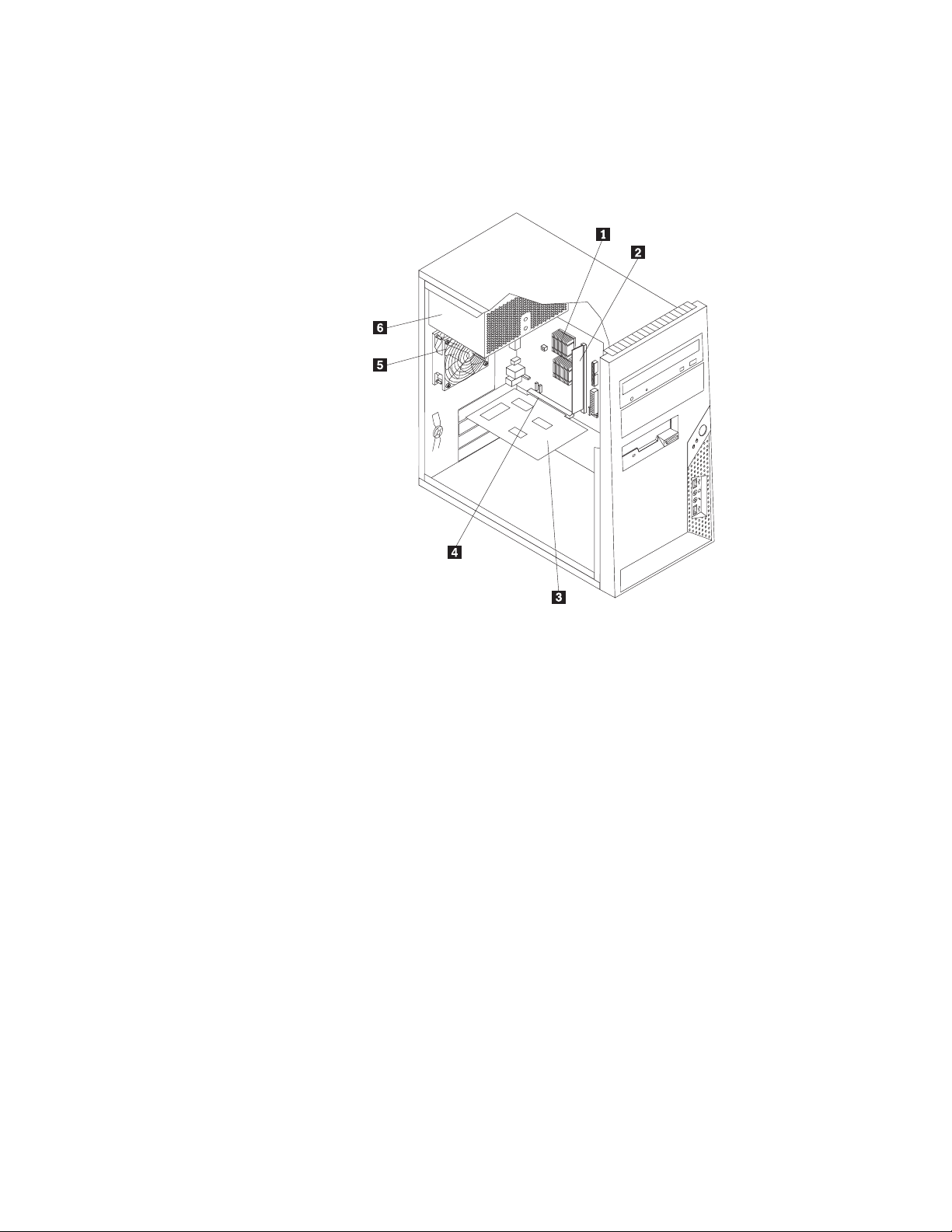
Намиране на компонентите
За да свалите капака на компютъра, вижте “Сваляне на капака” на страница 11.
Фигура 3 показва разположението на различните компоненти във вашия компютър.
Фигура 3. Разположения на компоненти
1 Микропроцесор и радиатор 4 Гнездо за адаптерна карта
2 Модул памет 5 Модул на системния вентилатор
3 Адаптерна карта 6 Захранващ блок
8 Ръководство за инсталиране и подмяна на хардуер
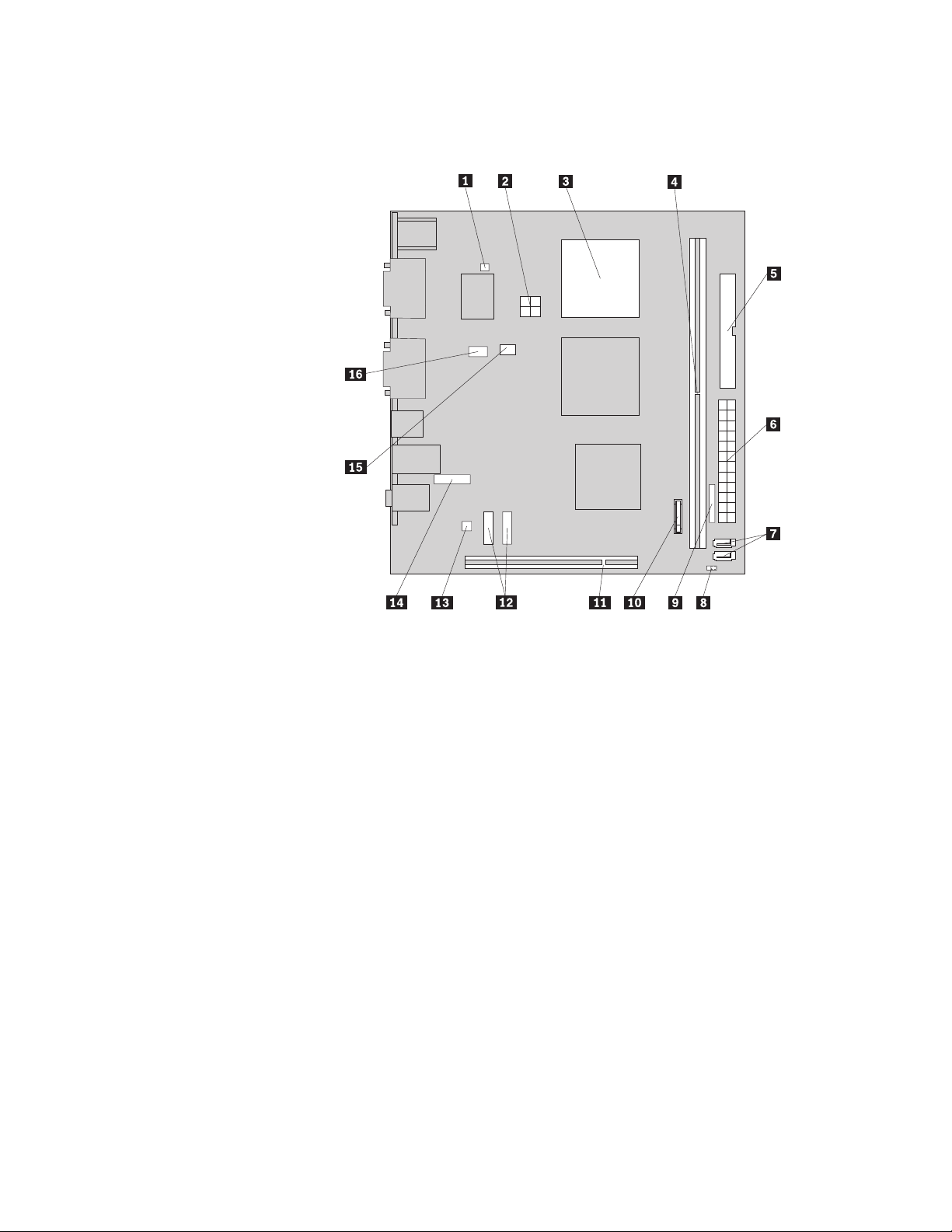
Идентифициране на частите по системната платка
Фигура 4 показва разположението на частите на системната платка.
Фигура 4. Разположения на части на системната платка
1 Съединител за термален сензор 9 Съединител на предния панел
2 4-пинов съединител на захранване 10 Батерия
3 Микропроцесор и радиатор 11 Гнездо за адаптерна карта
4 Гнездо за памет 12 Предни USB съединители (2)
5 Съединител за флопидисково
устройство
13 Съединител за вътрешен
високоговорител
6 24-пинов съединител на захранване 14 Преден аудио съединител
7 SATA съединители (2) 15 Съединител за захранване на
вентилатора
8 Джъмпер за Изчистване на
CMOS/Възстановяване
16 Съединител на модула на системния
вентилатор
Глава 2. Общ преглед 9
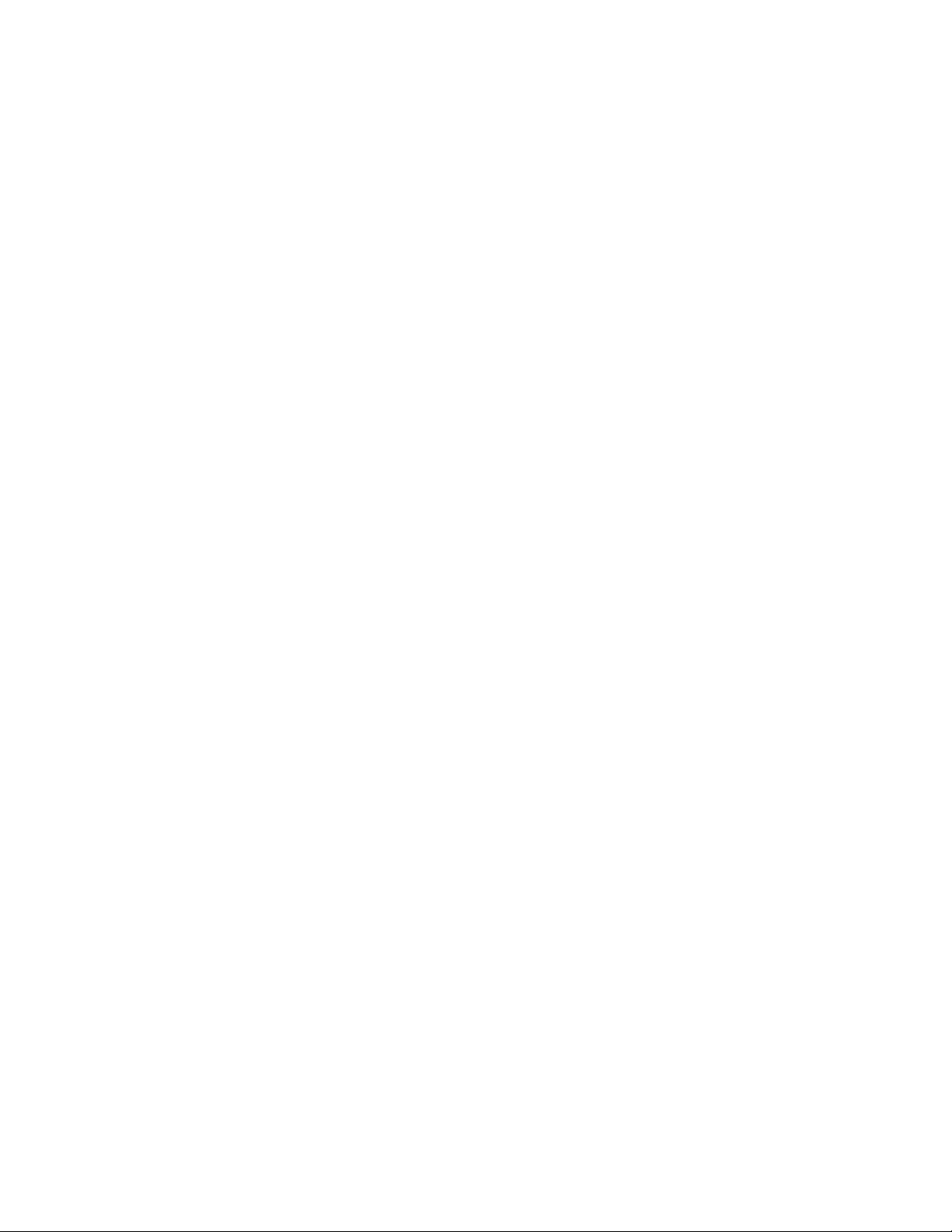
10 Ръководство за инсталиране и подмяна на хардуер
